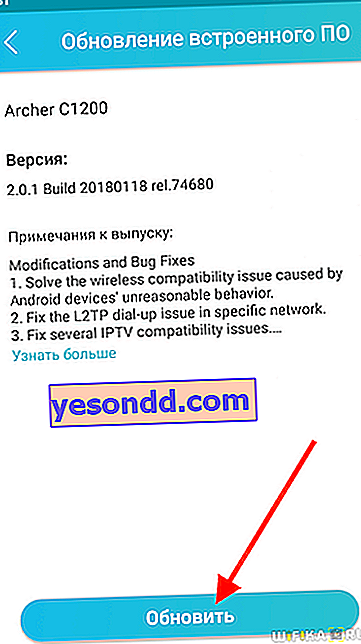كيف تفليش جهاز راوتر TP-LINK؟ غالبًا ما يمكن رؤية هذا السؤال في المنتديات المواضيعية المخصصة للشبكات اللاسلكية. بالنسبة للمستخدم العادي ، كل ما يتعلق بتحديث البرامج الثابتة لجهاز التوجيه TP-Link بيديه ، فإن أي زحف إلى داخله هو غابة مظلمة وغالبًا ما يتسبب في خوف زائف للمستخدمين - "ماذا لو فعلت شيئًا خاطئًا وتوقف عن العمل؟" من الأفضل فقط تشغيل الزر والإعداد والنسيان.
في الواقع ، فيما يتعلق بجهاز التوجيه ، عند تثبيت برنامج المصنع الرسمي ، كقاعدة عامة ، لا توجد مشاكل ، لذلك لا يوجد ما يخشاه على الإطلاق. ولكن بعد البرنامج الثابت TP-Link ، يمكنك الحصول على عدد كبير من المزايا في شكل ميزات إضافية متأصلة في إمكانات الجهاز بسبب إصدار البرنامج المحدث. لذلك ، على سبيل المثال ، بعد البرنامج الثابت TP-Link Archer AX10 ، فإنه يدعم وظيفة دمج الأجهزة في شبكة OneMesh سلسة.
سيعمل هذا الدليل التفصيلي خطوة بخطوة مع معظم طرز TP-Link. إذا كان لديك برنامج ثابت أصلي على TL-WR841nd أو TL-WR741nd أو TL-WR740n أو من أحد المزودين ، على سبيل المثال ، Beeline أو Kyivstar ، فهو بالتأكيد مناسب لك.
كيفية تنزيل البرنامج الثابت لجهاز TP-Link router؟
ما الذي تحتاج إلى معرفته قبل تنزيل البرنامج الثابت TP-Link؟ نعم ، كل شيء هو نفسه بالنسبة لأي شخص آخر:
- نموذج جهاز التوجيه
- رقم مراجعة الطراز
إذا كان كل شيء واضحًا في النموذج ، فلن يتم تثبيت البرامج الثابتة من الأخرى على جهاز التوجيه لتعديل واحد ، أو ستصبح ملتوية. لكن يجب النظر إلى رقم المراجعة بعناية شديدة ، لأن نفس النماذج الخاصة بسنوات الإصدار المختلفة قد تختلف.
تحتاج إلى معرفة المراجعة ، أو كما يطلق عليها أيضًا ، "إصدار الجهاز" ، على ملصق على علبة جهاز التوجيه - يشار إليه بجوار اسم الطراز نفسه ويتم تعيينه على أنه VER.X.X ، حيث X.X هو رقمه.

في مثالنا ، تحتاج إلى البحث عن البرنامج الثابت لجهاز التوجيه TP-Link Archer C2 الإصدار 1.0 ، ولكن بالنسبة لأي طراز شائع آخر ، على سبيل المثال TL-WR841N أو WR740N أو WR741ND ، فإن العملية هي نفسها تمامًا.
نذهب إلى الموقع الرسمي tp-linkru.com ونجد العنصر "دعم" في القائمة
مرر إلى أسفل الصفحة وانظر قسم "التنزيلات"

ابحث عن طرازك في قائمة أجهزة التوجيه

في صفحة التنزيل لطراز TP-Link هذا ، حدد إصدار الجهاز من القائمة المنسدلة - أحتاج إلى V1.

قم بالتمرير لأسفل في ملفات التوثيق وابحث عن قائمة داخلية أخرى ، حيث نحتاج إلى قسم "البرامج الثابتة"

نرى هنا عدة جداول تحتوي على أوصاف لآخر التحديثات - نحن نبحث عن الأحدث حسب التاريخ (يقع فوق الباقي). في الوصف ، نرى عدد الإصلاحات المختلفة التي تم إجراؤها على إصدار البرنامج الثابت هذا لجهاز التوجيه TP-Link - تصويت آخر للتحديث بانتظام للحفاظ على جهاز التوجيه الخاص بك في حالة مثالية.

قم بتنزيل الملف من الرابط واحفظه في مجلد على جهاز الكمبيوتر الخاص بك.
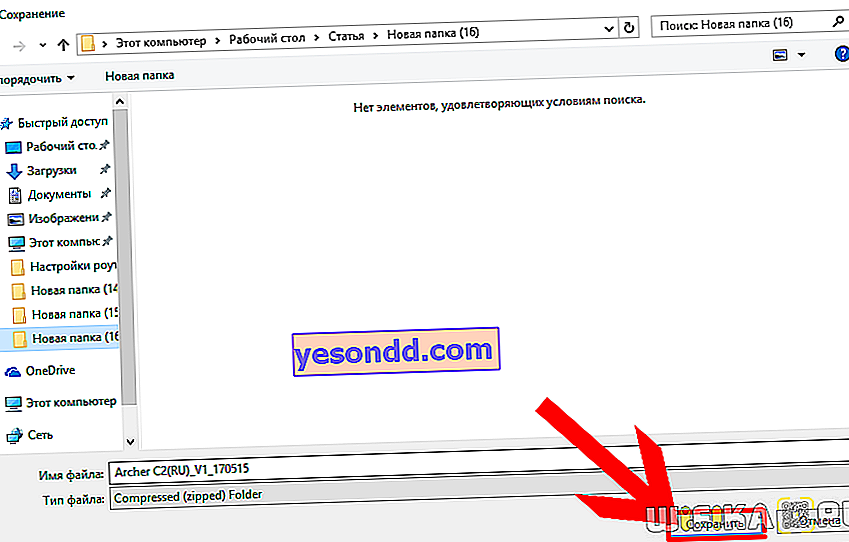
سيكون الملف الذي تم تنزيله عبارة عن أرشيف مضغوط - تحتاج إلى فك ضغطه لاستخراج ملف البرنامج الثابت TP-Link منه. للقيام بذلك ، انقر فوقه بزر الفأرة الأيمن وحدد "استخراج الكل"
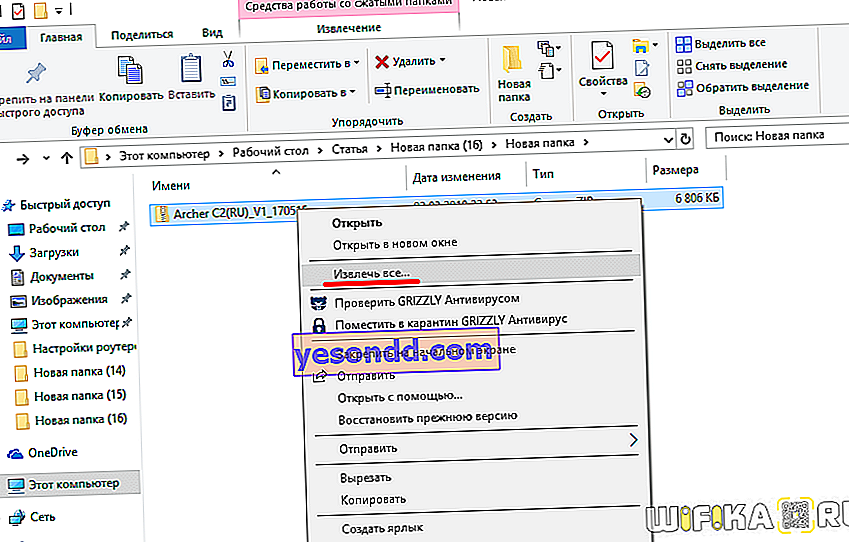
في النافذة الجديدة ، لا تقم بتغيير أي شيء وانقر على زر "استخراج"
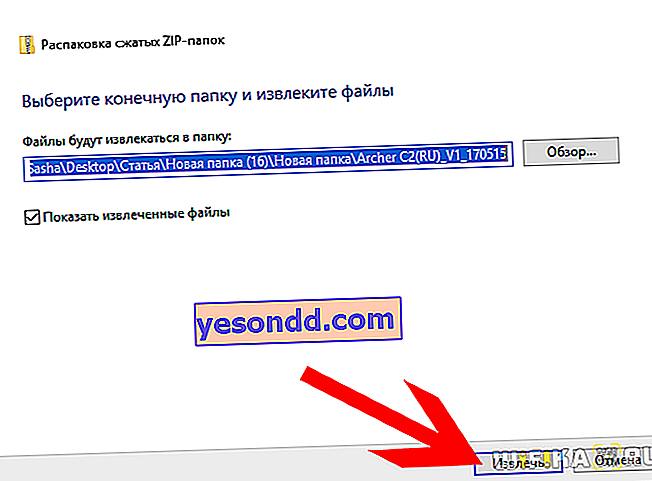
سيتم فتح مجلد جديد ، حيث سيتم وضع ملف البرنامج الثابت لجهاز التوجيه TP-Link - سيكون له اسم مثل "Archer_C2v1_0.9.1_5.0_up_boot (170515) _2017-05-15_11.06.07" ، اعتمادًا على الطراز.
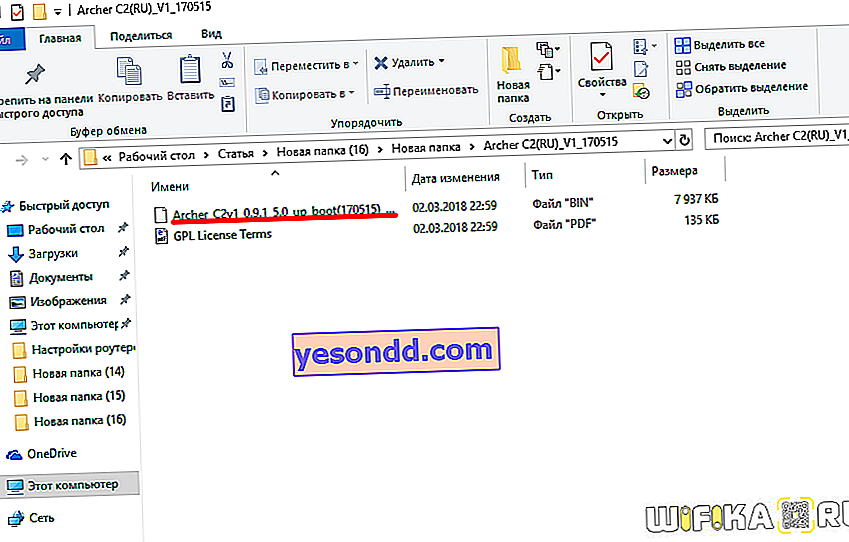
كيفية فلاش TP-Link بالإصدار القديم من لوحة التحكم؟
أنت الآن بحاجة إلى تثبيت تحديث البرنامج الثابت على جهاز التوجيه TP-Link الخاص بك. للقيام بذلك ، أولاً وقبل كل شيء ، نلبي نقطتين إلزاميتين:
- فلاش جهاز التوجيه الخاص بك عن طريق توصيله بجهاز الكمبيوتر الخاص بك عن طريق كابل
- لا تقم بإيقاف تشغيل الكمبيوتر أو جهاز التوجيه أثناء الوميض
تحتاج أيضًا إلى مراعاة أنه بعد التحديث ، لن تكون جميع التكوينات ضرورية ، ولكن يمكن أن تطير ، لذلك شخصيًا ، أقوم دائمًا "لكل رجل إطفاء" بعمل نسخة احتياطية حتى يمكن استعادة كل شيء في وقت لاحق بسهولة.
إذا كنت مستعدًا لاستيفاء الشروط ، فقم بتسجيل الدخول إلى لوحة إدارة جهاز التوجيه ، والتي ننتقل من أجلها إلى الصفحة //192.168.0.1 أو //tplinklogin.net من خلال المتصفح وأدخل تسجيل الدخول / كلمة المرور للوصول - بشكل افتراضي تبدو مثل "admin / admin".
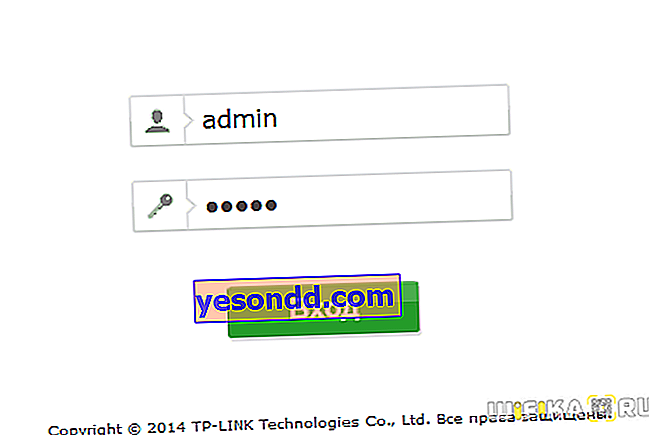
بعد ذلك ، في القائمة اليمنى ، افتح قسم "أدوات النظام" واتبع الرابط "تحديث البرنامج الثابت".

هنا نضغط على الزر "تحديد ملف" ، ونختار الملف الذي تم تنزيله على الكمبيوتر - بالنسبة إلى TP-Link ، يحتوي على امتداد .BIN ، ثم انقر فوق الزر "فتح".
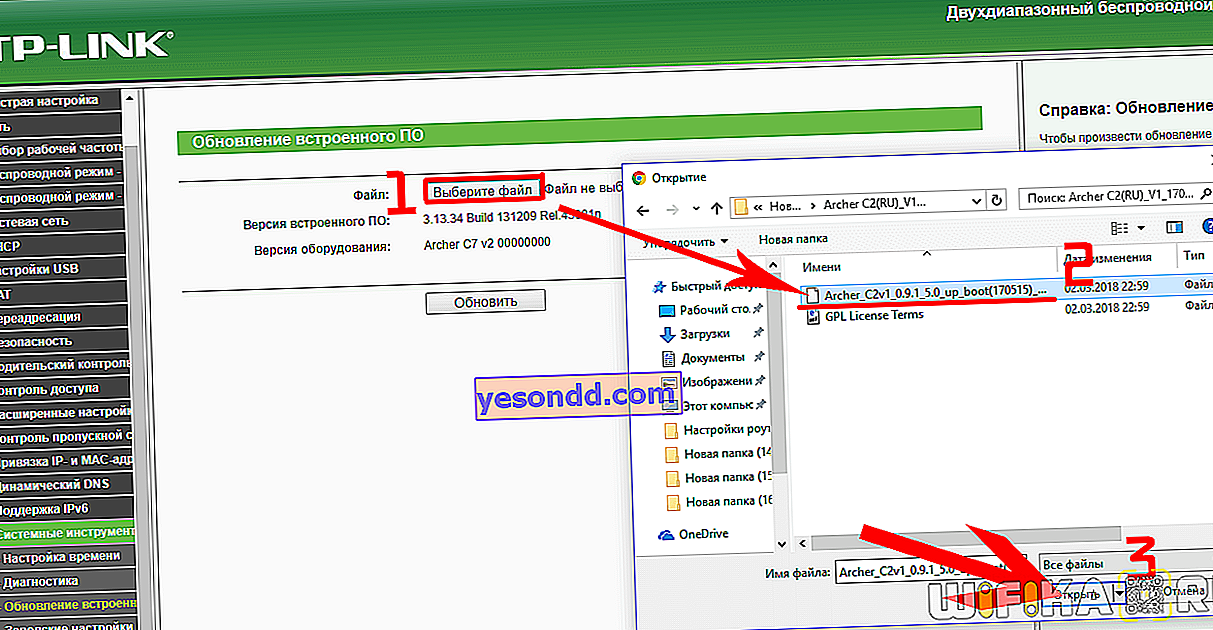
ثم في الصفحة ، انقر فوق "تحديث"

البرامج الثابتة لجهاز التوجيه TP-Link في إصدار جديد من لوحة التحكم
إذا كان لديك جهاز توجيه TP-Link في البرنامج الثابت الجديد بواجهة زرقاء بيضاء ، فعندئذٍ لتحديث البرنامج الذي تحتاجه
- افتح علامة التبويب "إعدادات إضافية"
- انتقل إلى القائمة "أدوات النظام - تحديث البرامج الثابتة"
يمكنك هنا البحث عن التحديث تلقائيًا ، أو يمكنك أيضًا تحديد ملف البرنامج الثابت يدويًا.
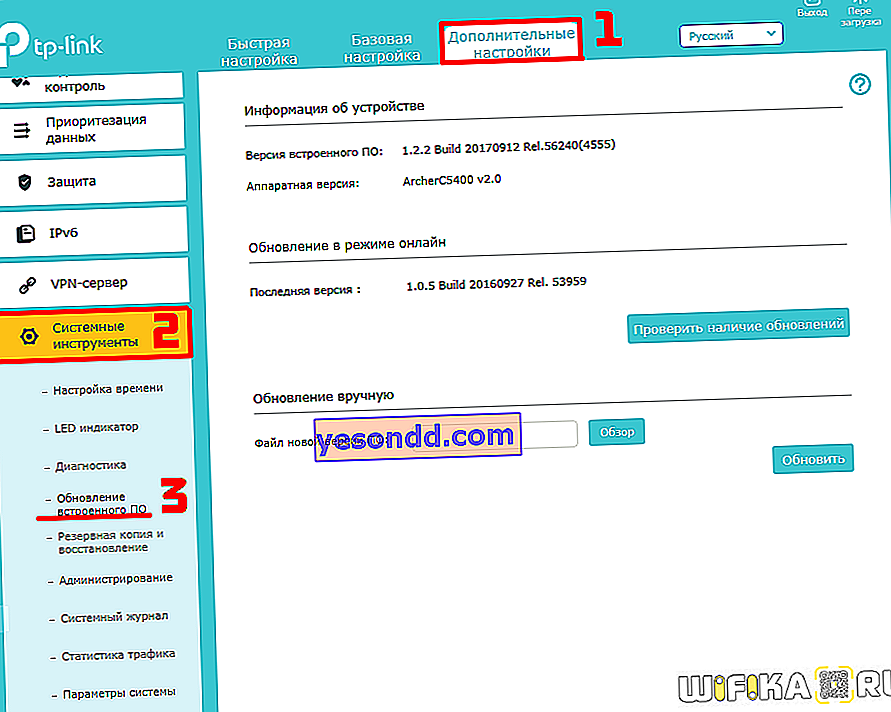
الإجراء هو نفسه
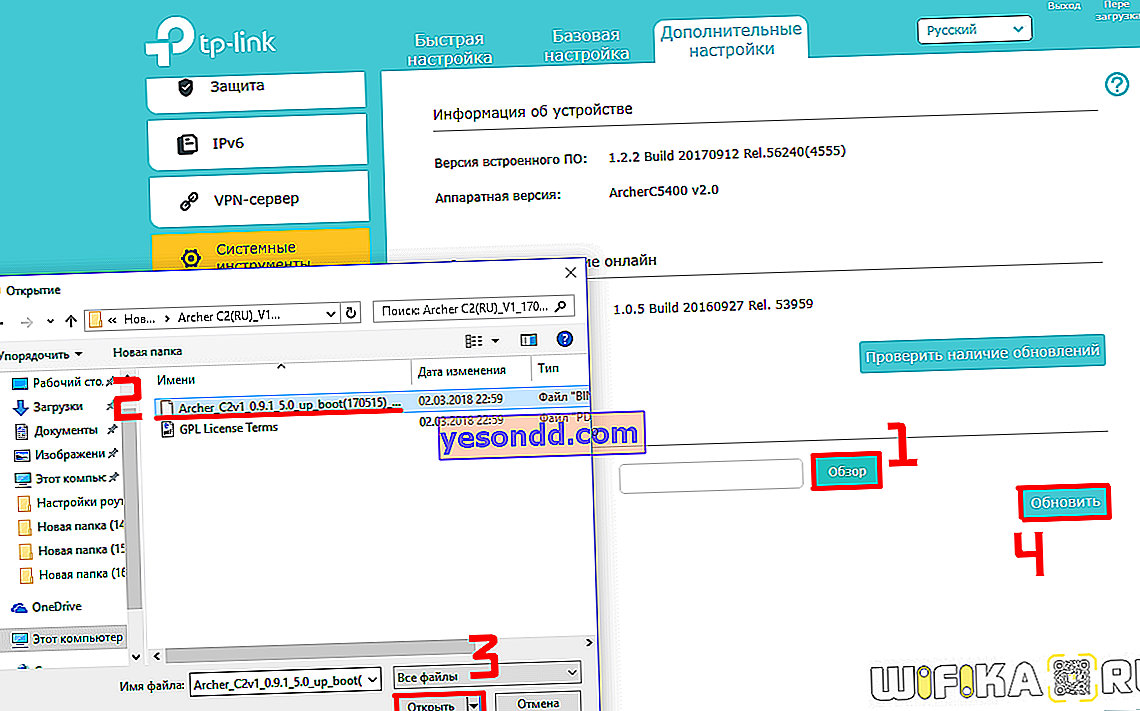
بعد تثبيت وتحديث البرنامج الثابت لجهاز التوجيه TP-Link ، تحتاج إلى إعادة تشغيله ومتابعة العمل.
البرامج الثابتة لجهاز التوجيه TP Link من الهاتف الذكي
إن مالكي النماذج الجديدة التي تدعم تطبيق Tether للجوال هم أكثر حظًا. لا يحتاجون إلى تنزيل أي شيء ، ويتم تحديث البرنامج الثابت بنقرتين فقط. لذلك ، عند الاتصال الأول ، تلقيت على الفور رسالة حول توفر إصدار جديد من البرنامج على خادم الشركة المصنعة.
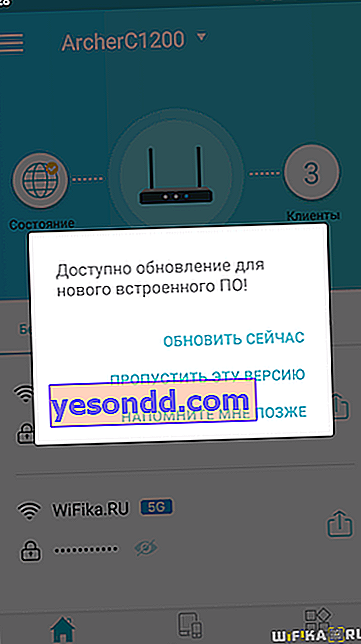
لكنني قمت بالنقر فوق Remind Me Later لإظهار كيفية الوصول إلى وظيفة البرنامج الثابت عبر القائمة الرئيسية. لذلك ، انتقل إلى علامة التبويب "أدوات" وابحث عن قسم "النظام" هنا. بالمناسبة ، هناك علامة حمراء بجانبها لتذكيرك بضرورة التحديث.
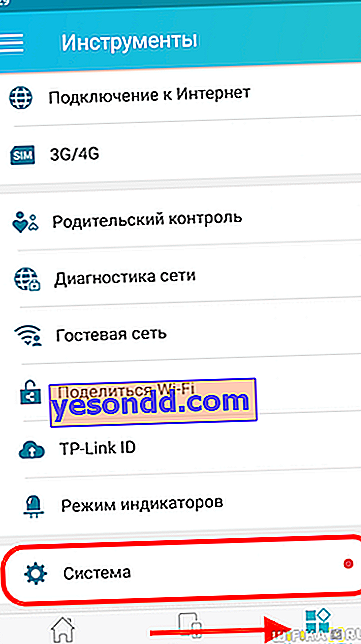
وحدد هنا "تحديث البرنامج الثابت"
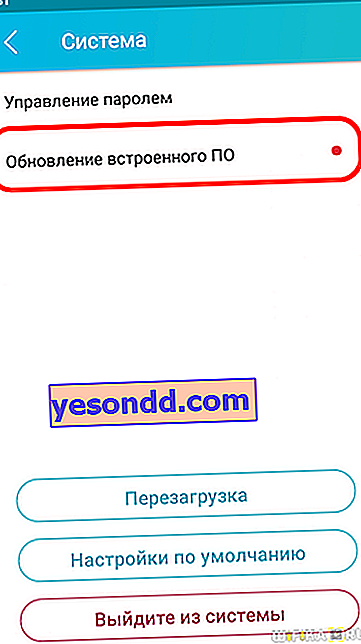
نرى معلومات حول الإصدار الجديد - من حيث المبدأ ، لا يوجد شيء للقراءة ، فقط انقر فوق "تحديث" وانتظر حتى يقوم جهاز التوجيه بتنزيل الملف وإعادة التشغيل.